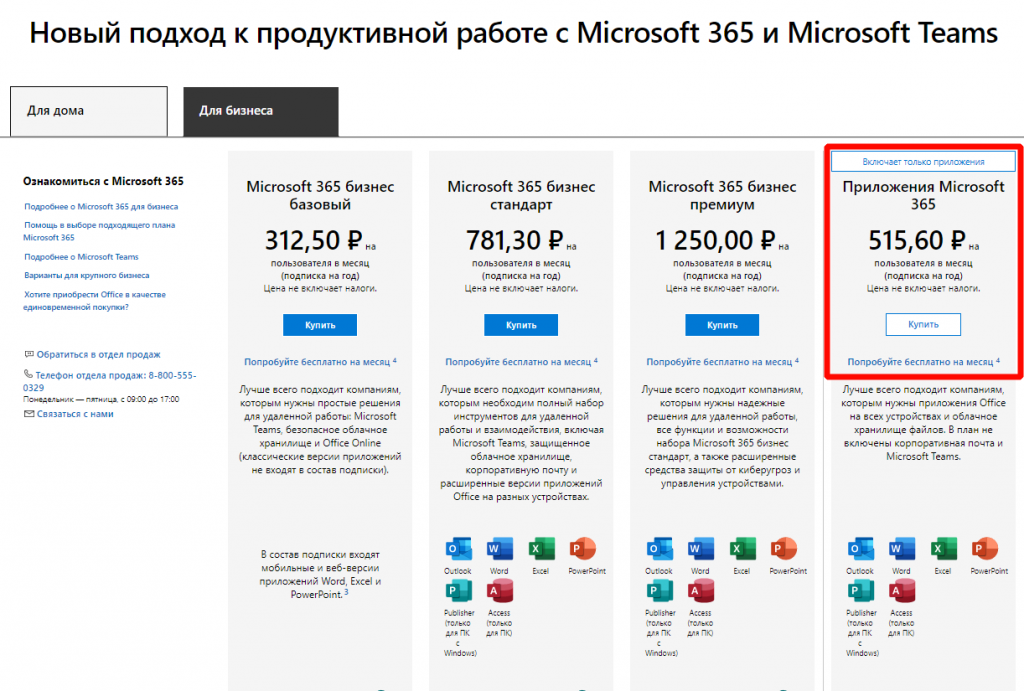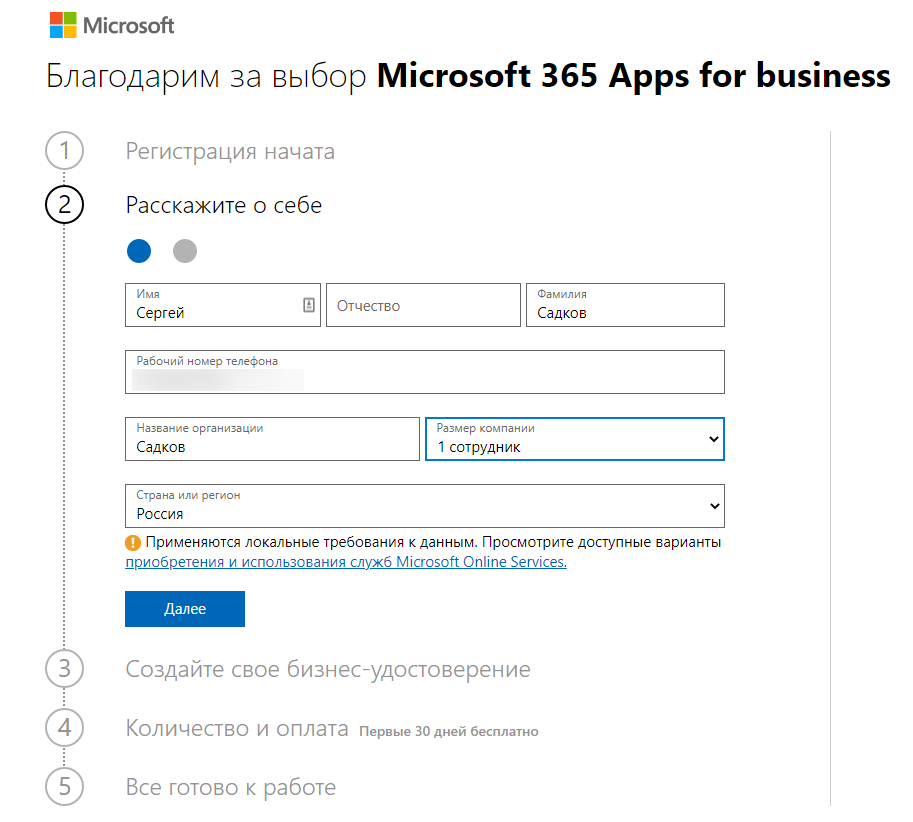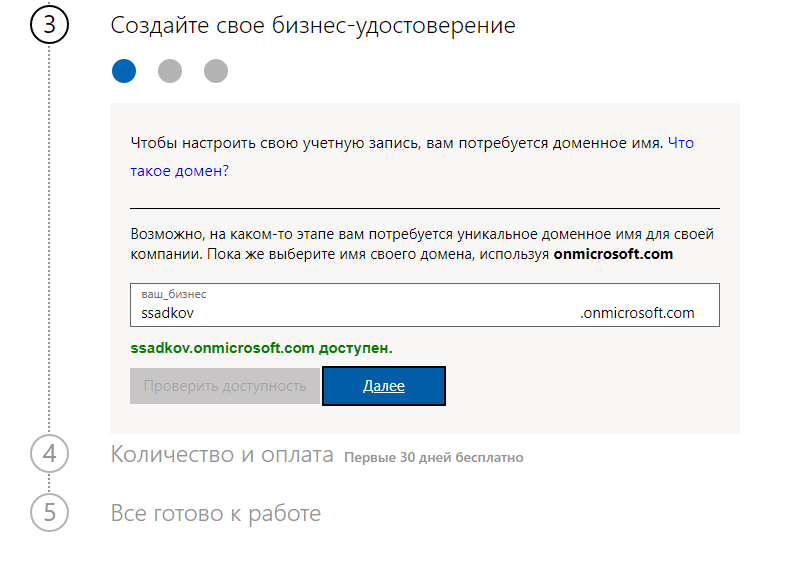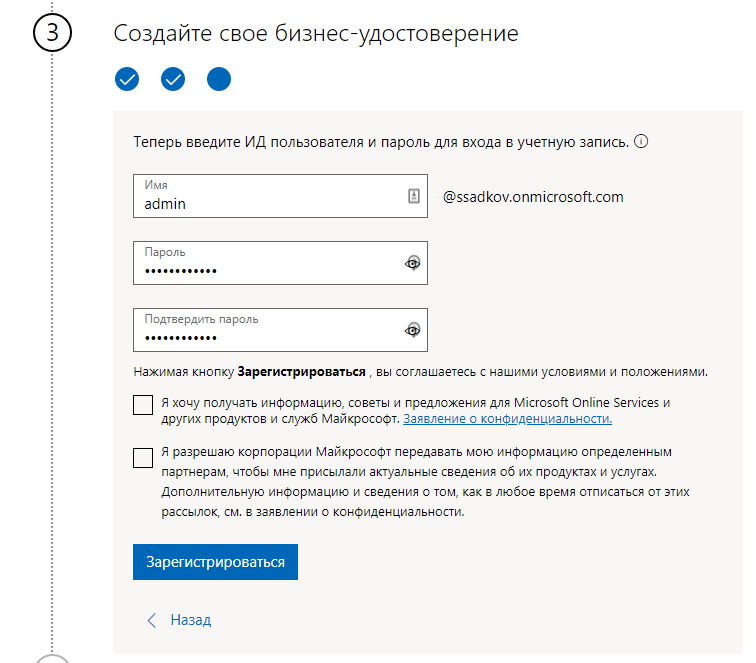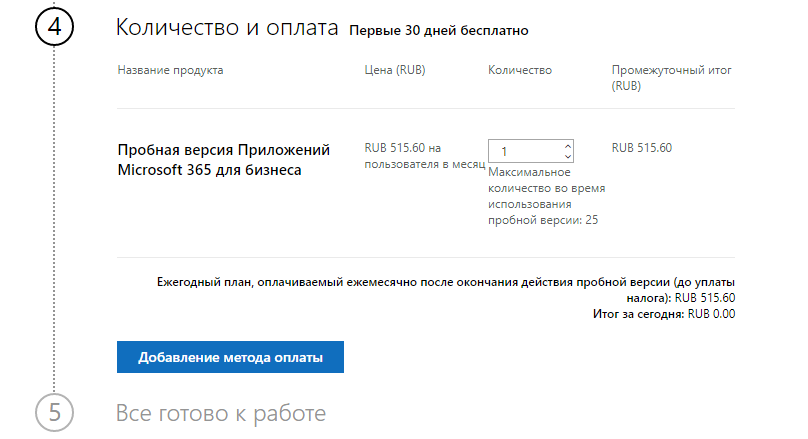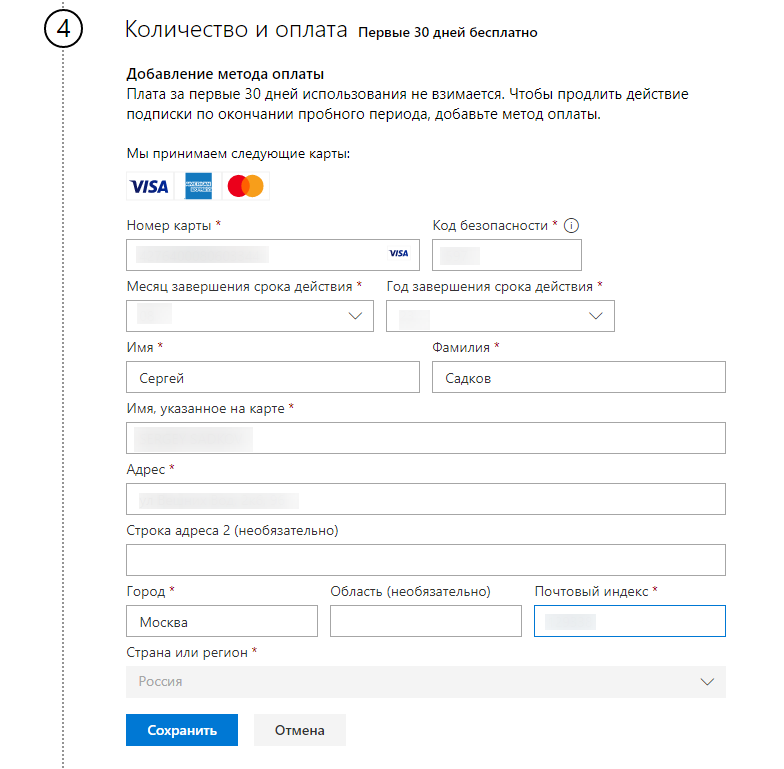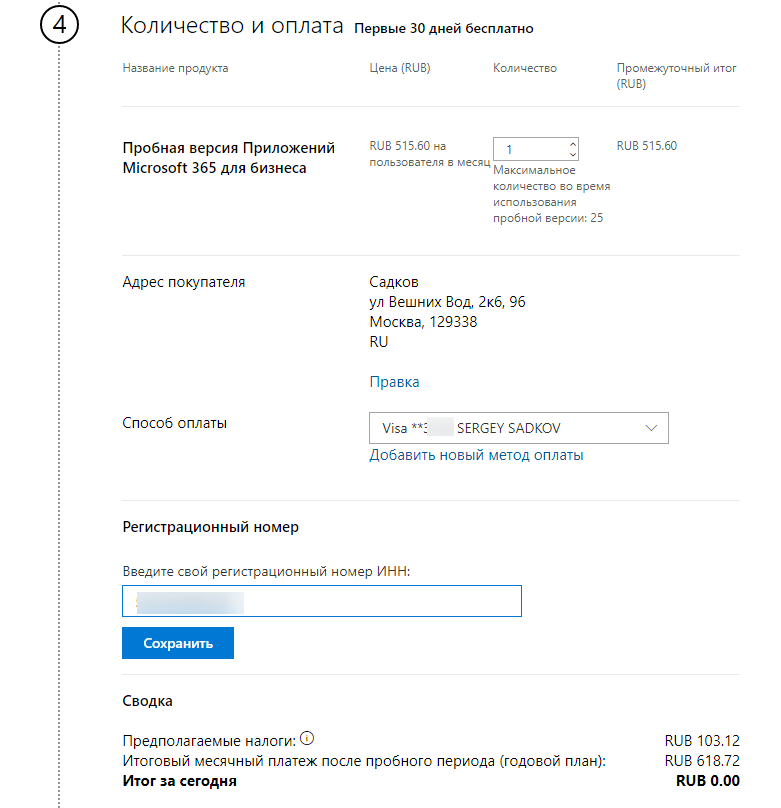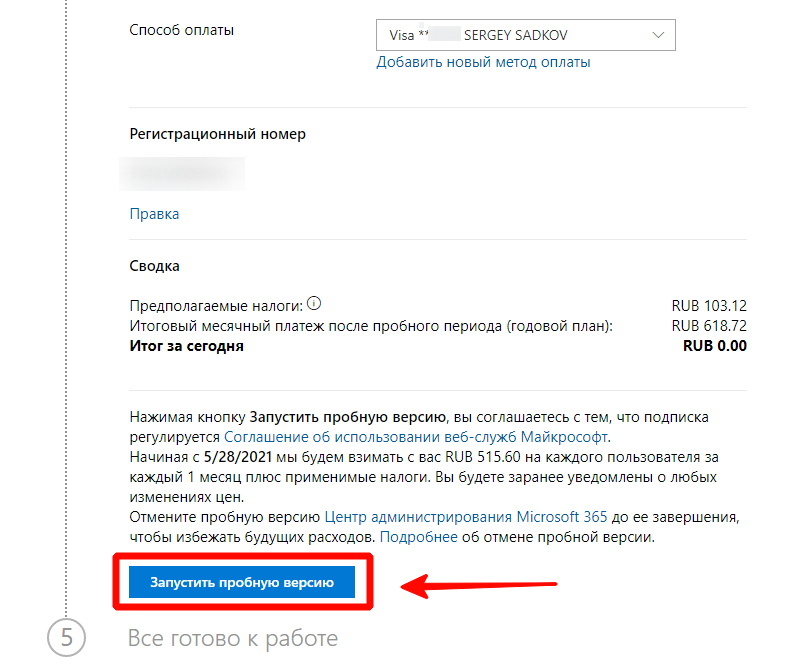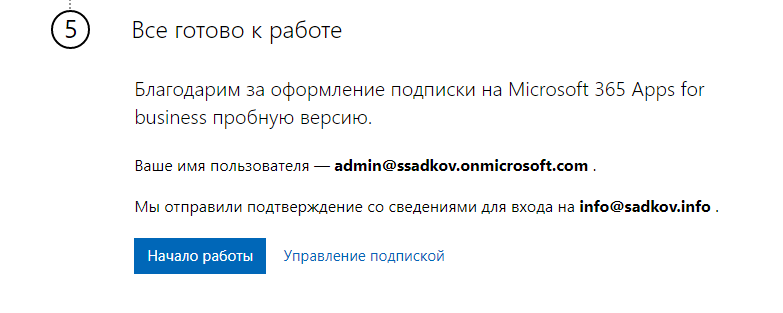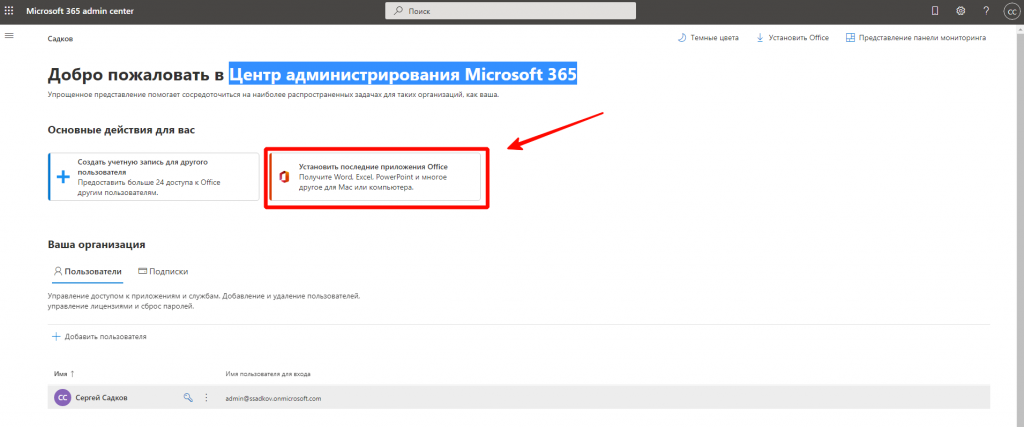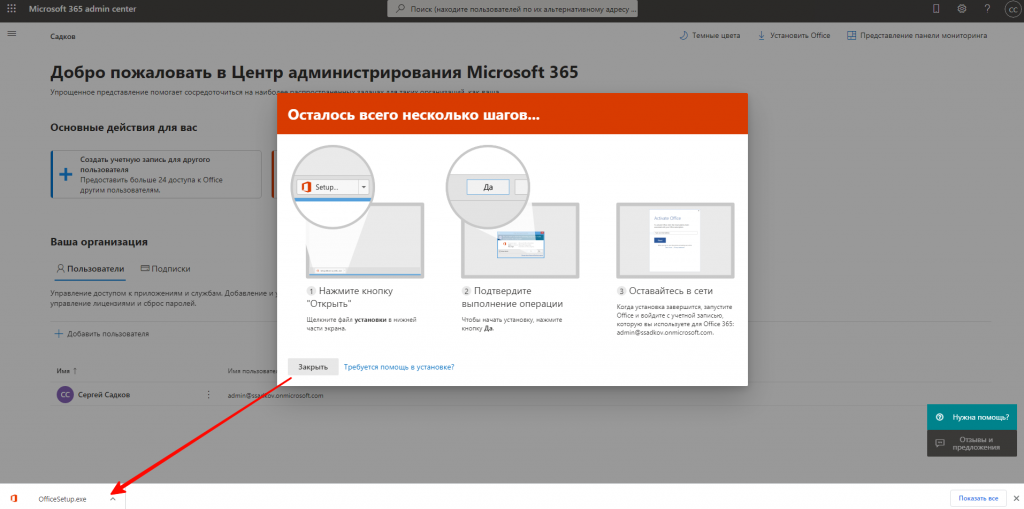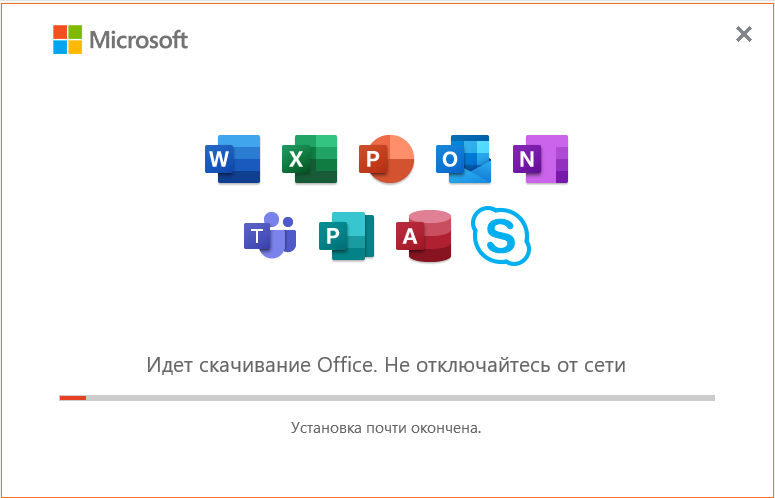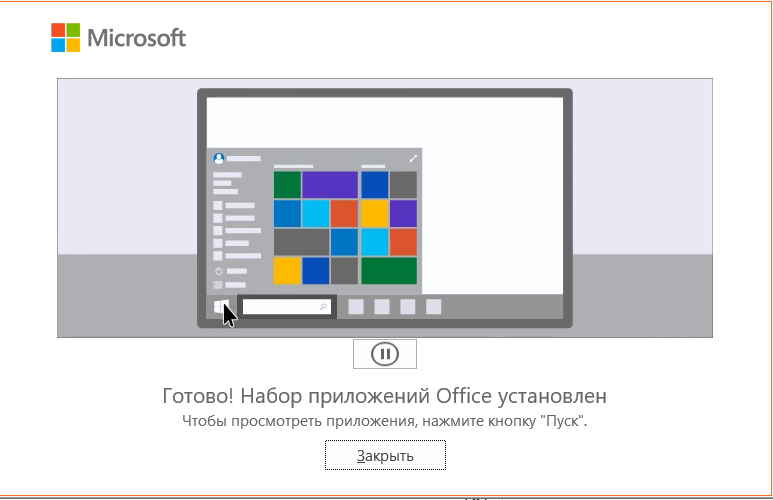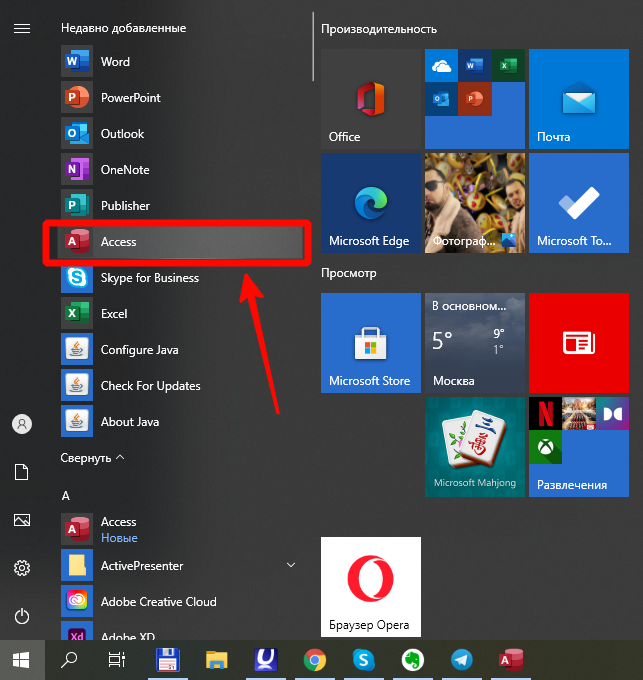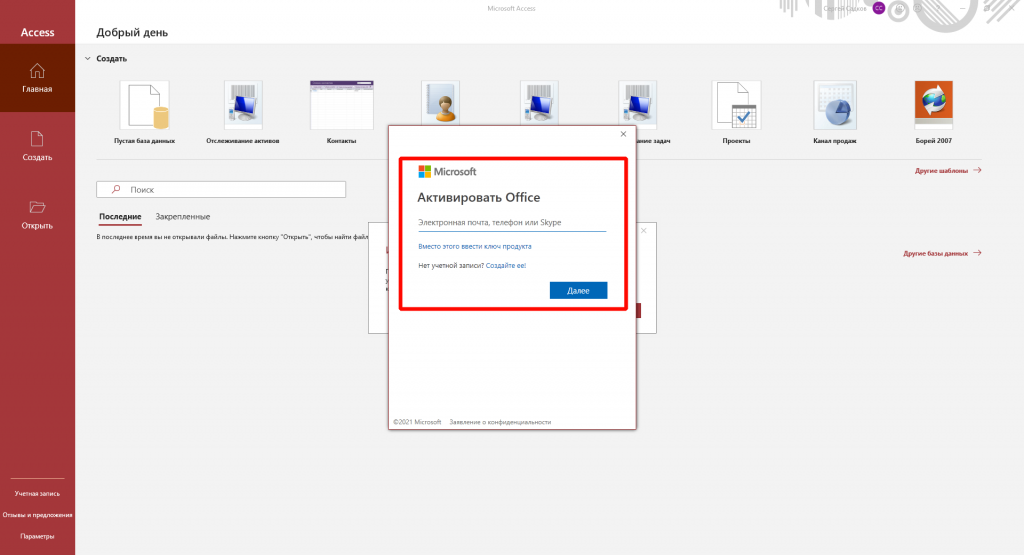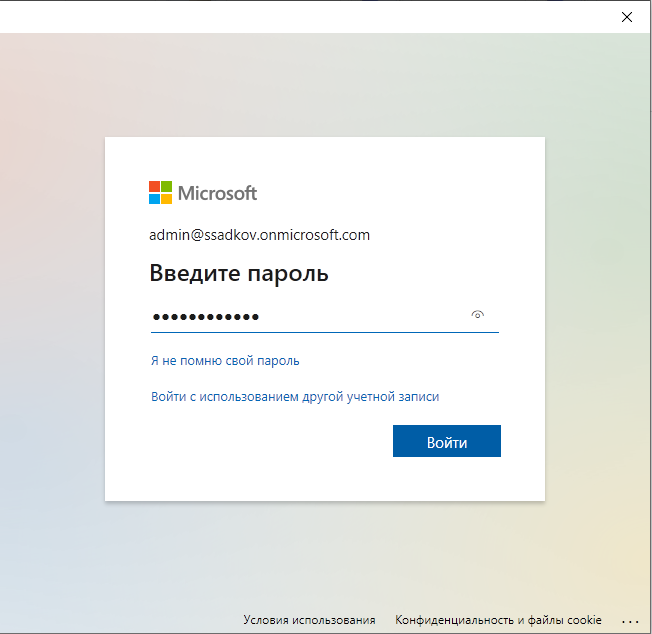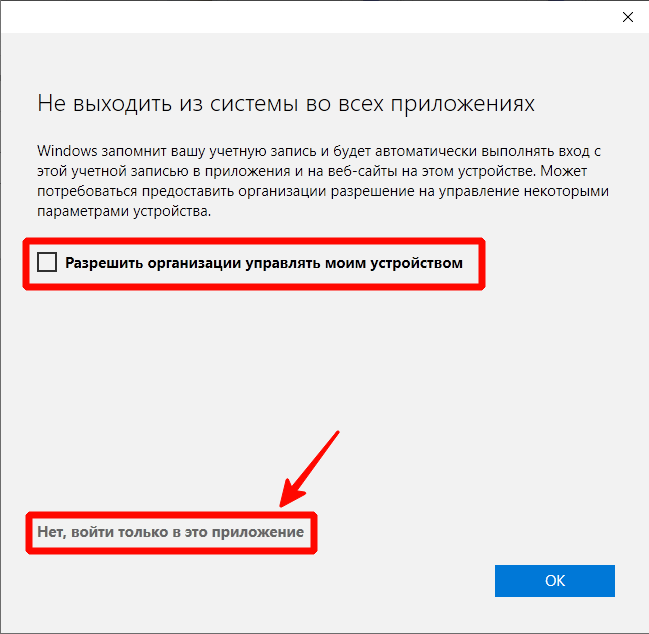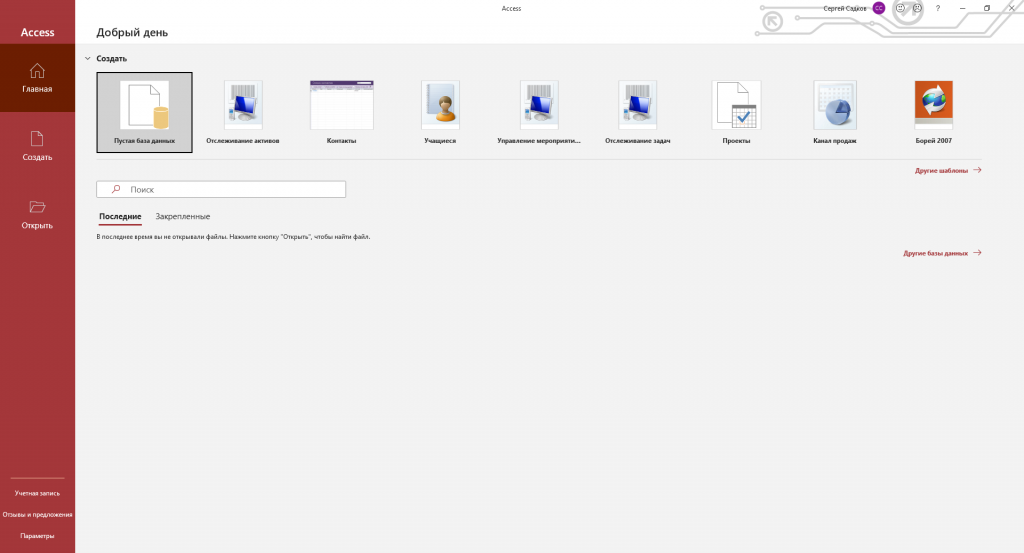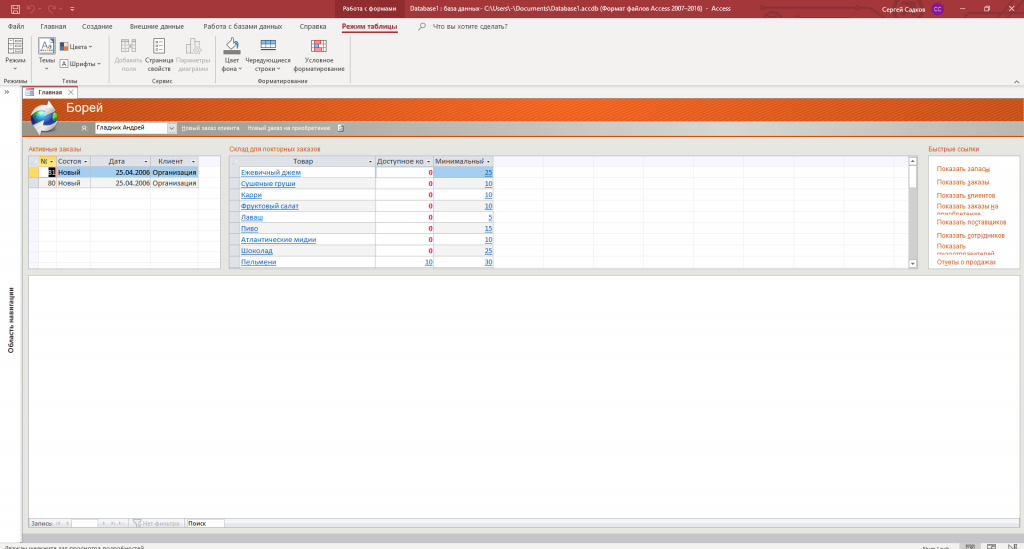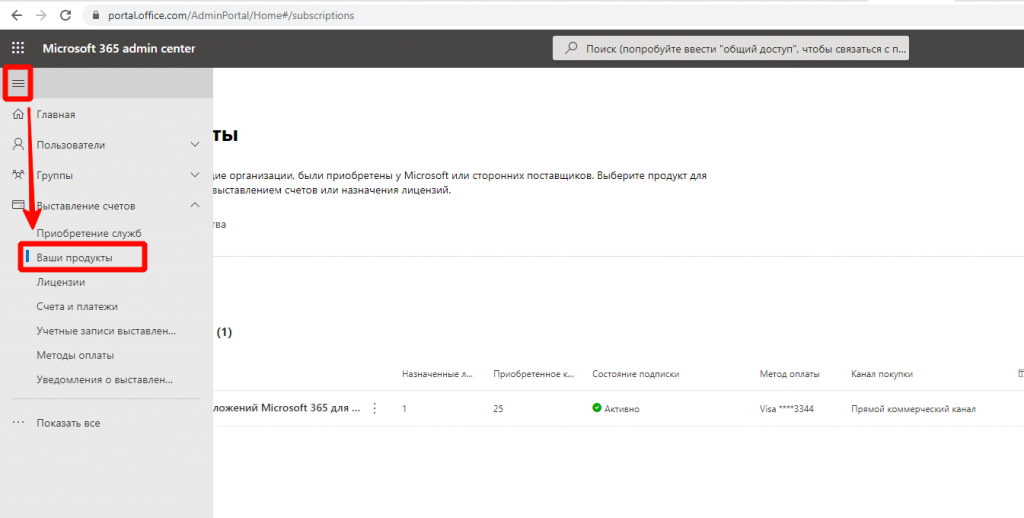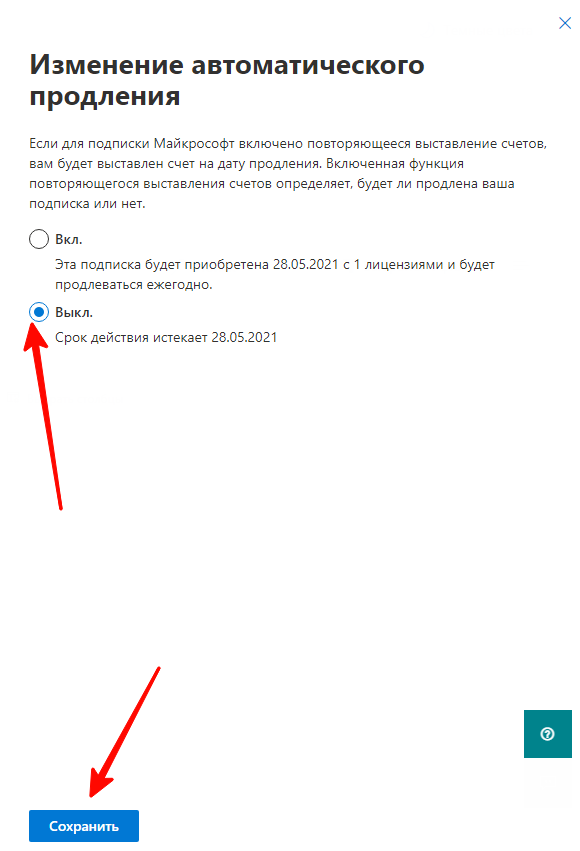Как установить microsoft access
Установка пробной версии Microsoft Access в 2021 году бесплатно
Для учебных целей нам потребовалась установка пробной бесплатной версии Microsoft Access, но в реальности это оказалось нетривиальной задачей. К сожалению, ссылку на установку персональной или семейной версии найти не удалось, поэтому нужно ставить Приложения Microsoft 365.
ВАЖНО! В процессе установки потребуется ввести данные банковской карты. Если вы не планируете пользоваться программой дальше, карту нужно будет отвязать.
Регистрация на сайте Miscrosoft для установки Access
Для этого пройдите по этой ссылке.
Если у вас нет аккаунт Miscrosoft, его нужно будет создать. Я на всякий случай создавал новый, чтобы не привязываться к активному аккаунту.
На первом шаге введите работающий email, на втором заполните данные о себе. В качестве названия организации я просто вписал свою фамилию.
На третьем этапе я выбрал подтверждение по SMS — все прошло отлично, сообщение пришло сразу (на российский номер)
Далее нужно будет создать бизнес-домен. Это требуется для того, чтобы потом добавлять новых пользователей в организацию (вряд ли вам это понадобится, если используете Access в личных целях).
Создайте администратора домена. Не забудьте сохранить логин, пароль и адрес домена (в моём примере логин и адрес: admin@@ssadkov.onmicrosoft.com).
После успешного создания бизнес-домена вам предложат добавить метод оплаты. Что делать, надо соглашаться.
Затем требуется ввести данные карты. Я добавил карту, на которой обычно не держу денежных средств (на ней было меньше суммы платежа), но система все равно её приняла (сами данные карты, включая код безопасности, были корректными).
Дальше потребовался мой ИНН. Хорошо, добавил и сохранил
После этого можно запустить пробную версию (на деле это просто завершение регистрации). Обращаю ваше внимание, что в итоге к цене подписки добавятся налоги (на случай, если захотите купить).
Следующий шаг — жмём Начало работы.
Установка бесплатной пробной версии Microsoft Access
После нажатия кнопки Начало работы вы попадёте в интерфейс администратора вашего бизнес-домена. Здесь вам нужно нажать кнопку Установить последние приложения Office.
Начнётся загрузка установщика, он небольшой (чуть больше 6 Mb).
Запустите его (файл OfficeSetup.exe), разрешите установку.
Теперь придётся подождать подольше
После успешной установки вы получите вот такое сообщение
Устанавливается весь пакет Office, в который входит Access.
Запуск бесплатной пробной версии Access
На первый взгляд, всё просто — в меню Пуск появился весь список программ, включая Access. Запускайте его
Miscrosoft Access потребует вход в учётную запись. Жмите Войти. Помните, мы создавали новую учетную запись в бизнес-домене?
Вводим логин для бизнес-домена
Затем пароль (вы же его сохранили, как я просил раньше?)
Microsoft попросит заходить под этими данными везде. Рекомендую отказаться, чтобы все остальные сервисы работали, как и прежде (у меня уже есть учетная запись Microsoft для личных целей, на которую я ничего не покупаю).
Примите условия лицензии и закройте остальные уведомления.
Наконец-то можно работать!
Я, например, запустил, базу данных Борей 2017. Это учебная БД, которая скачивается с сайта Miscrosoft. После создания базы данных и Включения содержимого всё заработало
Поздравляем! Уже можно работать. Но на всякий случай давайте отменим автоматическое продление
Отмена автоматического продления для Microsoft Offce 365
Возвращаемся в центр администрирования и переходим в раздел Ваши продукты (или можно сразу пройти по ссылке)
Пока что карта привязана.
Жмём на три точки и Изменить автоматическое продление
Получаем сообщение, что всё ок. В списке подписок видим, что метод оплаты отключен, а подписка истекает через месяц. Если понадобится, вы сможете её продлить.
Развертывание приложения Access
Access представляет собой платформу с широким набором возможностей для разработки приложений баз данных. Приложение баз данных — это компьютерная программа, в которой можно хранить данные и управлять ими, с пользовательским интерфейсом, соответствующим логике бизнес-задач (логике приложения). В этой статье рассмотрены базовое планирование развертывания, упаковка и подписание, развертывание приложений баз данных и среда Access Runtime.
В этой статье
План развертывания
Прежде всего нужно задать себе указанные ниже вопросы, чтобы определить способ развертывания приложения.
Следует ли разделять данные и логику?
Вы можете создать приложение Access, где управление данными и логика приложения будут совмещены в одном файле. В Access такая структура приложения используется по умолчанию. Объединение управления данными и логики приложения в одном файле обеспечивает простейший способ развертывания, но он лучше всего работает только в том случае, если несколько человек используют приложение одновременно и связаны с некоторым риском. Например, если пользователь случайно удалит или повредит файл приложения, данные будут потеряны. В большинстве случаев следует разделять управление данными и логику приложения. Это повышает производительность и надежность.
Одним из способов разделения данных и логики является использование команды База данных Access (на вкладке Работа с базами данных в группе Перемещение данных). Эта команда разделяет приложение базы данных на два файла Access: один для логики (переднего) и для данных (для задней части). Например, база данных MySolution.accdb разделена на два файла, которые называются MySolution_fe.accdb и MySolution_be.accdb. Ее можно поместить в общую папку, например в сетевую папку. Вы распространяете на свои компьютеры интерфейсный файл (по одной копии для каждого пользователя). Вы даже можете распространять различные файлы переднего уровня среди разных пользователей. Дополнительные сведения см. в раздел «Разделение базы данных Access».
Еще одним способом разделения управления данными и логики приложения является использование программы сервера базы данных (например, Microsoft SQL Server) для управления данными и приложения Access для логики приложения. Дополнительные сведения см. в SQL Server.
Дополнительные причины для разделения данных и логики:
Целостность и безопасность данных. Если объединить данные и логику в одном файле, данные подвергаются тому же риску, что и логика приложения. Приложение Access с отдельной логикой и файлами данных помогает обеспечить целостность и безопасность данных с помощью функций безопасности NTFS в сетевых папках.
Access пользователям должны быть разрешения на чтение, запись, создание и удаление папки, в которой находится этот файл. Однако вы можете назначить другим разрешениям для самого переднего файла. Например, может потребоваться назначить разрешения только на чтение и разрешение на чтение и чтение для других пользователей.
Вашему приложению могут потребоваться дополнительные параметры безопасности, например возможность контроля доступа пользователей к определенным данным. В этом случае вы можете использовать SQL Server или SharePoint для хранения данных приложений и управления ими, а также Access для логики приложения.
Масштабируемость. Размер файла Access не может превышать 2 гигабайт (ГБ). Несмотря на то, что для текстовых данных 2 ГБ — это значительный объем, его может быть недостаточно для некоторых приложений, особенно тех, которые хранят вложения в записях базы данных. Если разделить данные и логику, приложение сможет хранить больший объем данных. Если вы прогнозируете, что пользователи будут хранить большие объемы данных, следует рассмотреть вариант использования нескольких файлов данных Access.
Вам также следует изучить другие сведения о масштабируемости в спецификации программы Access Дополнительные информацию о спецификациях Access см. в статье «Спецификации Access».
Пропускная способность сети. Если одновременно нескольким пользователям потребуется использовать приложение по сети, вероятность повреждения данных увеличивается, когда данные и логика совмещены в одном файле. Более того, если вы совместили данные и логику в одном файле Access, то не сможете оптимизировать сетевой трафик, генерируемый приложением Access. Если одновременно несколько пользователей будут использовать ваше приложение по сети, следует разделить данные и логику, используя два или более файла Access или сервер базы данных для управления данными и Access для логики приложения.
Как будет выглядеть сетевая среда?
Выбор правильного решения базы данных Access для вашей сетевой среды является важным этапом его успешной работы. Следуйте следующим рекомендациям, чтобы выбрать наилучший вариант.
Если вам нужно поделиться базой данных Access с несколькими пользователями, вы можете использовать одну базу данных, которую каждый пользователь открывает и использует в домашней сети. Дополнительные сведения см. в разделе «Общий доступ к файлам по сети в Windows 10».
Локальной сетью является внутренняя сеть с отличной производительностью, которая ограничена небольшой географической областью, такой как одно помещение, здание или группа зданий. Если к базе данных в локальной сети имеется несколько пользователей, лучше всего разделить базу данных, сохранить ее в сетевой папке и развернуть копию интерфейсной базы данных для каждого пользователя.
Wide Area Network (WAN)
Существует множество возможных конфигураций для WAN, которая охватывает обширный географический регион. В городе может быть несколько офисов, подключенных к общедоступным сетям, линия в аренду или даже спутниковые службы. Часто виртуальная частная сеть (VPN) используется для безопасного удаленного доступа из дома или в дороге. Чтобы понять, что для WAN используется только подключение к локальной сети, она используется, если она находится за пределами локальной сети.
Предупреждение Избегайте использования разделенной базы данных Access в WAN, так как производительность может быть медленной и базы данных могут быть повреждены.
Существует три поддерживаемых способа использования Access в WAN:
База данных Access со связанными таблицами со списками SharePoint.
Подключение к передней базе данных Access к базе SQL Server или службе Azure SQL.
Службы удаленных рабочих стола (RDS) (ранее — сервер терминалов), которые создают виртуальную среду рабочего стола Windows на клиентских компьютерах пользователей. У RDS есть несколько преимуществ:
Установка Access или базы данных Access не требуется, так как пользователи запускают клиент удаленного рабочего стола (RD), который доступен на многих устройствах.
Передача данных между клиентом и сервером свернута, так как RD — это тонкий клиент, который эффективно передает потоковую передачу только пользовательского интерфейса.
Пользователи по-прежнему могут копировать и вкопировать данные и печатать отчеты на локальном компьютере.
RemoteApp может запускать только одну программу, например приложение «Поворот» для поставщиков или сотрудников, работающих на переднем телефоне.
Дополнительные сведения см. в службе «Добро пожаловать в службы удаленных рабочих стола».
Будет ли пользователям доступен Access?
Если у всех ваших пользователей на компьютере будет установлен Access, они смогут открывать и использовать приложение, как любой другой файл базы данных Access.
Если некоторые или все пользователи не Access на своих компьютерах, вы также можете развернуть для них программное обеспечение Access Runtime. Дополнительные сведения см. в теме «Понимание и скачивание access Runtime».
Развертывание приложения Access
Чтобы развернуть Access, необходимо сделать следующее:
Подготовка базы данных в качестве решения для приложений
Чтобы заблокировать решение, управлять навигацией и запуском, а также настроить другие важные параметры, сделайте следующее:
Определите, как пользователи перемещаются по пользовательскому интерфейсу: используйте форму по умолчанию, создайте кнопку, форму навигации или используйте гиперссылки и кнопки.
Настройка ленты и меню команд Office
Применение согласованной темы и фона Office
Управление запуском базы данных
Настройка важных свойств и параметров
Изменение региональных параметров
Совет. В диалоговом окне параметров Access (параметры > файлов)выберите «Справка» для каждой вкладки. Возможно, вам будут нужны дополнительные параметры для управления решением приложения.
Перед развертыванием
Перед развертыванием передней базы данных рассмотрите указанные здесь методики.
Стремитесь к тому, чтобы добиться наилучшей производительности решения. Дополнительные сведения см. в справке по быстрому запуску Access и советах по производительности Microsoft Access для ускорения работы баз данных Access.
Сжатие и восстановление базы данных. Дополнительные сведения см. в теме «Сжатие и восстановление базы данных».
Чтобы получить исходную и безопасную копию исходной базы данных, необходимо сделать ее резервную копию. Дополнительные сведения см. в теме «Защита данных с помощью резервного копирования и восстановления».
Используйте documenter для печати характеристик объектов базы данных. Дополнительные сведения см. в документе и печати конструктора базы данных.
Определите, как вы хотите защитить файл. Существует несколько подходов к решению этой темы.
Добавьте сертификат безопасности в базу данных. Дополнительные сведения см. в документе «Доверие» (добавление цифровой подписи) и «Вопрос о доверии базе данных». В этом случае решите, как вы хотите управлять панели сообщений в базе данных. Дополнительные сведения см. в сведениях о включке и отключке оповещений системы безопасности на панели сообщений.
Используйте надежное расположение для хранения передней базы данных, чтобы она не проверялась центром управления или не открывалась в защищенном представлении. дополнительные сведения см. в сведениях о добавлении, удалите или измените надежное расположение.
Зашифровать файл базы данных. Дополнительные сведения см. в теме «Шифрование базы данных с помощью пароля базы данных».
Чтобы убедиться, что пользователи не могут изменять оформление форм, отчетов или кода VBA, можно использовать компилировать двоичный файл (ACCDE).
Какой формат использовать?
Есть четыре формата файлов Access, можно использовать при развертывании приложения:
ACCDB Это формат файлов по умолчанию для Access. При развертывании приложения в этом формате пользователи обладают максимальными возможностями индивидуальной настройки приложения и навигации в нем. Если вы хотите запретить пользователям менять структуру приложения, вам следует выбрать формат файла ACCDE. Кроме того, у пользователя нет простого способа понять, был ли изменен файл ACCDB после добавления в пакет. Чтобы решить эту проблему, используйте формат файла ACCDC.
ACCDC Файл в таком формате также называют файлом развертывания Access. Файл развертывания Access состоит из файла приложения и цифровой подписи, связанной с файлом. Этот формат файла обеспечивает отсутствие изменений файла приложения после добавления в пакет. Вы можете применить этот формат к файлу Access в формате по умолчанию (ACCDB) или к компилированному двоичному файлу Access (ACCDE). Дополнительные сведения см. в документе «Доверие» путем добавления цифровой подписи.
В файл развертывания Access можно добавить только один файл приложения. Если у приложения отдельные файлы данных и логики, можно создать для них отдельные пакеты.
ACCDE Файл в таком формате также называют компилированным двоичным файлом. В Access компилированный двоичный файл — это файл приложения базы данных, сохраненный после компиляции кода VBA. В компилированном двоичном файле Access отсутствует исходный код VBA. ACCDE-файл предотвращает изменение дизайна и кода, уменьшает размер базы данных и повышает производительность. Дополнительные сведения см. в теме «Скрытие кода VBA от пользователей».
Чтобы открыть компилированный двоичный файл Access, можно использовать Access Runtime. Если файл Runtime не распознает расширение ACCDE, откройте двоичный файл, создав ярлык, который указывает на runtime, и включите путь к компилировать двоичному файлу, который вы хотите открыть.
Важно Пользователи не смогут открыть компилировать двоичный файл с помощью более ранней версии Access, чем версия, в которой он был скомпилироваться, если более рантельная версия не поддерживает функцию, добавленную в более поздней версии. Чтобы устранить эту проблему, компилировать двоичный файл в установленной версии Access.
ACCDR Этот формат позволяет развернуть приложение, открывающееся в режиме среды выполнения. Развертывание приложения для среды выполнения помогает контролировать способ использования приложения, но не обеспечивает его безопасность. Дополнительные сведения о режиме среды выполнения см. в разделе Общие сведения об Access Runtime.
Установка и обновление передней базы данных Access
После принятия разделенной базы данных ее нужно распространить на каждого пользователя. Чтобы все прошло гладко, следуйте следующим методикам:
Убедитесь, что у каждого пользователя есть правильная версия Access и что интерфейсная база данных открывается в правильной версии. Кроме того, в Access есть 32- и 64-битные версии. Неправильное «толщина» может повлиять на вызовы API Windows, ссылки на библиотеку DLL и ActiveX управления. Дополнительные сведения см. в теме «Выбор между 64- или 32-битной версией Office».
Создайте пакет установки для других файлов, которые могут потребоваться, включая драйверы баз данных, пакетные файлы для настройки и настройки, а также файлы, связанные с приложениями. Дополнительные сведения см. в теме «Создание пакета установки».
Предо в качестве ярлыка на рабочем столе Windows, чтобы пользователь быстро запускал решение Access. Включив в ярлык расположение папки, содержательное имя, описание и значок. Дополнительные сведения см. в ярлыке «Создание ярлыка на рабочем столе» дляприложения или файла Office.
Определите эффективный способ переустановки и замены передней базы данных, когда требуется обновление, и сохраните версии файлов для отслеживания изменений. Например, можно добавить код VBA для проверки новых версий и автоматического обновления еще до того, как пользователи начнут работу с приложением.
При создании подключения ODBC с помощью файла DSN, содержашего строку подключения, этот файл DSN также необходимо установить на каждом клиентском компьютере. Кроме того, можно создать подключение без DSN в коде VBA, чтобы исключить необходимость в файле DSN. Дополнительные сведения см. в DSN-Less connections.
Понимание и скачивание Access Runtime
Чтобы развернуть Access, которые могут запускаться без установки Access на компьютере пользователя, их можно распространить вместе с Access Runtime, которая доступна бесплатно в Центре загрузки Майкрософт. В Access Runtime база данных Access открывается в режиме среды выполнения.
Режим среды выполнения — это режим работы Access, в котором по умолчанию недоступны определенные возможности Access. Однако к некоторым из таких возможностей можно получить доступ в режиме среды выполнения.
Какие возможности недоступны в режиме среды выполнения?
В режиме среды выполнения недоступны следующие возможности Access.
Специальные клавиши Чтобы обойти параметры запуска в базе данных, нажатие клавиш CTRL+BREAK, CTRL+G и SHIFT.
Область навигации. Область навигации недоступна в режиме среды выполнения. Это помогает предотвратить доступ пользователей к произвольным объектам в приложении базы данных. В режиме времени запуска можно открывать только те объекты, доступ к которые вы предоставляете пользователям, например с помощью формы навигации. Область навигации нельзя сделать доступной в режиме среды выполнения.
Лента. По умолчанию лента недоступна в режиме среды выполнения. Это помогает предотвратить создание или изменение объектов базы данных и выполнение потенциально опасных действий, например подключение к новым источникам данных или экспорт данных непредусмотренным способом. В режиме среды выполнения нельзя предоставить доступ к вкладкам ленты по умолчанию. Однако вы можете создать пользовательскую ленту, а затем связать ее с формой или отчетом. Дополнительные сведения см. в теме «Создание настраиваемой ленты в Access».
Режим конструктора и режим макета. Режим конструктора и режим макета недоступны для объектов базы данных в режиме среды выполнения. Это помогает предотвратить изменение структуры объектов в приложении базы данных. Режим конструктора и режим макета нельзя включить в режиме среды выполнения.
Справка. По умолчанию встроенная справка недоступна в режиме среды выполнения. Поскольку вы управляете функциями, доступными в приложении в режиме среды выполнения, некоторые разделы стандартной встроенной справки Access могут быть неактуальными для пользователей и только помешают им. Вы можете создать собственный файл справки в дополнение к приложению в режиме времени работы.
Как имитировать режим времени запуска?
На компьютере, где установлена полная версия Access, вы можете запустить в режиме среды выполнения любую базу данных Access. Чтобы запустить базу данных Access в режиме среды выполнения, выполните одно из указанных ниже действий.
Измените расширение файл базы данных с ACCDB на ACCDR.
Создайте ярлык для базы данных с помощью переключателя командной строки /Runtime.
На рабочем столе Windows щелкните правой кнопкой мыши и выберите «> клавиши».
Введите расположение MSAccess.exe, расположение базы данных и квалификатор команд /runtime. Например:
Дополнительные сведения см. в ярлыке «Создание ярлыка на рабочем столе» дляприложения или файла Office.
Режим среды выполнения повышает уровень безопасности базы данных?
Хотя режим среды выполнения ограничивает возможности навигации и изменения структуры, его не следует использовать в качестве основного средства для обеспечения безопасности приложения базы данных. На компьютере, где установлена полная версия Access, пользователь может открыть приложение базы данных для режима среды выполнения как стандартное приложение базы данных (то есть получить доступ ко всем возможностям) и изменить структуру или выполнить другие нежелательные действия.
Даже если вы развернули приложение базы данных только на компьютерах, где не установлена полная версия Access, пользователь может перенести приложение на компьютер, где установлена полная версия Access, и открыть приложение базы данных для режима среды выполнения как стандартное приложение базы данных.
Скачивание Access Runtime
Примечание: В Access 2019 корпоративный не скачиийте и не устанавливайте время запуска— в этом результате полная версия Access будет заменяться только временем запуска. Вместо этого с помощью средства развертывания Office укажите, что установлен продукт AccessRuntimeRetail.
Чтобы скачать Access Runtime из Центра загрузки Майкрософт, щелкните соответствующую ссылку для вашей версии.
Примечание. Это время запуска Access также относится к лицензиям На Office 2019 для потребителей.
Вы можете бесплатно скачать, использовать и распространять Access Runtime. Кроме того, отсутствуют ограничения на количество пользователей, которым можно предоставлять это программного обеспечения.
Создание пакета установки
Существует несколько способов в зависимости от версии Access.
Использование общего пакета установки (Access 2013 или более поздней).
Для Access 2013 и более поздних версий можно использовать установщик Windows или найти стороннее приложение, которое создает пакеты установки.
Упаковка и подписание базы Access (Access 2007 и 2010)
В Access 2007 или Access 2010 подписывать и распространять базу данных стало проще и быстрее. После создания ACCDB- или ACCDE-файла вы можете упаковать его, добавить к пакету цифровую подпись, а затем распространить подписанный пакет среди других пользователей. Функция упаковки и подписания помещает базу данных в файл развертывания Access (ACCDC), подписывает пакет, а затем сохраняет подписанный пакет в указанном вами месте на компьютере пользователя. После этого пользователи могут извлекать базу данных из пакета и работать непосредственно в ней (а не в файле пакета). Дополнительные сведения см. в обзоре мастера упаковки решений.
Примечание: описанная в этом разделе функция упаковывает файл Access и применяет к пакету цифровую подпись, что позволяет пользователям убедиться в надежности файла.
Помните об указанных ниже фактах, прежде чем приступить к созданию и подписанию пакета.
Упаковка базы данных и подписание пакета помогают показать ее надежность. Если вы или ваши пользователи получили пакет, подпись подтверждает отсутствие несанкционированных изменений базы данных. Если вы доверяете автору, то можете смело использовать содержимое.
Функция упаковки и подписания действует только в отношении баз данных в формате ACCDB.
В пакет можно добавить только один файл базы данных.
При упаковке и подписании базы данных в файле базы данных подписывается код всех объектов, а не только макросы и модули кода. В ходе упаковки и подписания файл пакета также сжимается для ускорения его скачивания.
После извлечения базы данных из подписанного пакета она утрачивает связь с ним.
Если использовать самозаверяющий сертификат для подписания пакета базы данных, а затем нажать кнопку Доверять всему от издателя при его открытии, то все пакеты, подписанные самозаверяющими сертификатами, будут считаться доверенными.
Если извлечь базу данных в надежное расположение, ее содержимое будет автоматически включаться при ее открытии. Если выбранное расположение не является доверенным, некоторое содержимое базы данных может быть по умолчанию отключено.
В следующих разделах описано, как создать подписанный файл пакета и как использовать базу данных из файла подписанного пакета. чтобы выполнить эти действия, у вас должен быть по крайней мере один сертификат безопасности. Если на вашем компьютере нет сертификата, вы можете создать его с помощью средства SelfCert или получить коммерческий сертификат. Сведения о сертификатах безопасности см. в документе «Показывать доверие, добавив цифровую подпись».
Создание подписанного пакета
Откройте базу данных, которую вы хотите упаковать и подписать.
На вкладке Файл выберите пункт Сохранить как.
В разделе Типы файлов баз данных щелкните вариант Упаковать и подписать, затем нажмите кнопку Сохранить как.
В диалоговом окне Выбрать сертификат выберите цифровой сертификат и нажмите кнопку ОК.
Откроется диалоговое окно Создать подписанный пакет Microsoft Office Access.
В списке Сохранить в выберите расположение для подписанного пакета базы данных.
В поле Имя файла введите имя для подписанного пакета, а затем нажмите кнопку Создать.
Access создаст ACCDC-файл и поместит его в папку, которую вы выбрали.
Извлечение и использование подписанного пакета
На вкладке Файл нажмите кнопку Открыть.
В диалоговом окне Открытие выберите тип файла Подписанные пакеты Microsoft Office Access (*.accdc).
В списке Поиск в перейдите к папке, в которой содержится ACCDC-файл, выберите его и нажмите кнопку Открыть.
Выполните одно из указанных ниже действий.
Если вы ранее выразили доверие цифровому сертификату, который использовался для пакета развертывания, откроется диалоговое окно Извлечь базу данных в. Перейдите к шагу 5.
Если вы еще не указали, следует ли доверять цифровому сертификату, появится предупреждение.
Если вы доверяете базе данных, нажмите кнопку Открыть. Если вы доверяете всем сертификатам данного поставщика, нажмите кнопку Доверять всему от издателя. Появится диалоговое окно Извлечь базу данных в.
В списке Сохранить в выберите местоположение для извлеченной базы данных, а затем в поле Имя файла введите другое имя для извлеченной базы данных.